Perbaiki Bekerja pada pembaruan 100% selesai Jangan matikan komputer Anda
Diterbitkan: 2017-08-22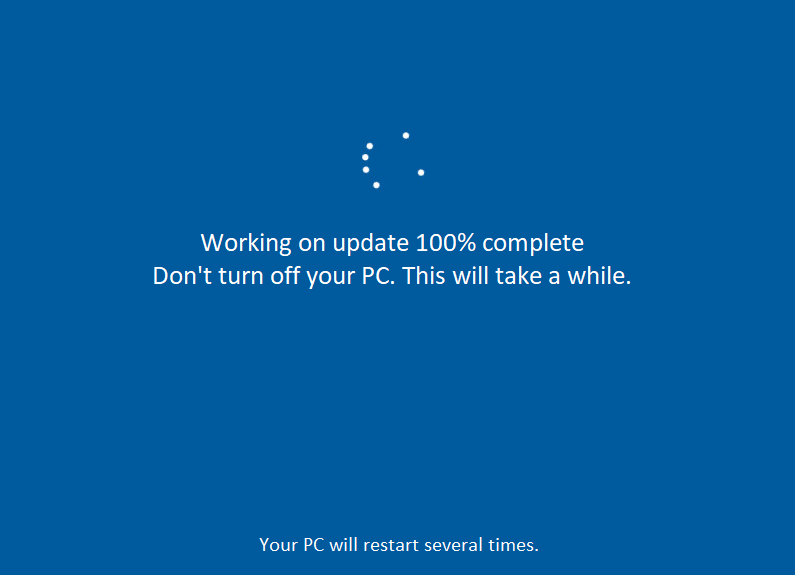
Perbaiki Bekerja pada pembaruan 100% selesai Jangan matikan komputer Anda: Pembaruan Windows adalah bagian penting dari Sistem yang memastikan kinerja sistem yang lancar. Windows 10 secara otomatis mengunduh & menginstal pembaruan penting dari Microsoft Server tetapi terkadang saat mengerjakan pembaruan saat Shutdown atau Startup, penginstalan pembaruan macet atau macet. Singkatnya, Anda akan terjebak di Layar pembaruan Windows dan Anda akan melihat salah satu pesan berikut bertahan untuk waktu yang lama:
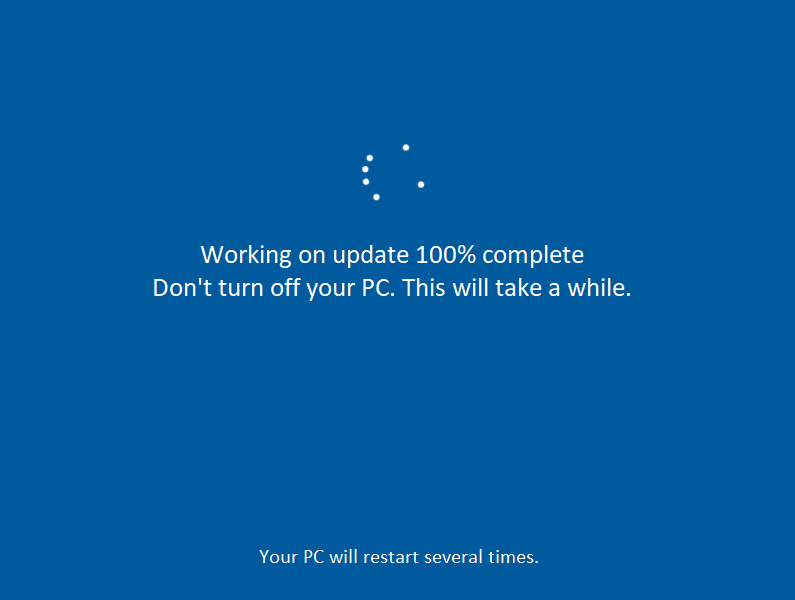
Bekerja pada pembaruan 100% selesai Jangan matikan komputer Anda Bersiap untuk mengonfigurasi Windows. Jangan matikan komputermu. Tolong jangan matikan atau cabut steker mesin Anda. Menginstal pembaruan 2 dari 5... Mengonfigurasi pembaruan Windows 100% selesai Jangan matikan komputermu. Menyiapkan Windows Jangan matikan komputer Anda Nyalakan PC Anda sampai ini selesai Menginstal pembaruan 3 dari 5...
Jika Anda terjebak di salah satu layar maka satu-satunya pilihan yang Anda miliki adalah me-restart PC Anda. Ada beberapa alasan mengapa pembaruan Windows macet atau macet tetapi sebagian besar waktu itu terkait dengan konflik perangkat lunak atau driver. Jadi tanpa membuang waktu lagi mari kita lihat bagaimana sebenarnya Memperbaiki Bekerja pada pembaruan 100% selesai Jangan matikan komputer Anda dengan panduan pemecahan masalah yang tercantum di bawah ini.
Isi
- Perbaiki Bekerja pada pembaruan 100% selesai Jangan matikan komputer Anda
- Jika Anda dapat mengakses Windows setelah memulai ulang:
- Metode 1: Jalankan Pemecah Masalah Pembaruan Windows
- Metode 2: Ganti nama Folder SoftwareDistribution
- Metode 3: Setel ulang komponen Pembaruan Windows
- Metode 4: Lakukan Boot Bersih
- Metode 5: Jalankan Pemulihan Sistem
- Metode 6: Copot pemasangan pembaruan tertentu yang menyebabkan masalah
- Jika Anda tidak dapat mengakses Windows:
- Metode 1: Lepaskan semua periferal USB
- Metode 2: Boot ke Safe Mode dan hapus instalan pembaruan tertentu itu
- Metode 3: Jalankan Perbaikan Otomatis/Startup
- Metode 4: Jalankan MemTest86+
- Metode 5: Jalankan Pemulihan Sistem
- Metode 6: Setel ulang komponen Pembaruan Windows dalam Mode Aman
- Metode 7: Jalankan DISM
Perbaiki Bekerja pada pembaruan 100% selesai Jangan matikan komputer Anda
Mungkin saja pembaruan Windows membutuhkan waktu dan tidak benar-benar macet, jadi disarankan untuk menunggu beberapa jam sebelum mencoba panduan di bawah ini.
Jika Anda dapat mengakses Windows setelah memulai ulang:
Metode 1: Jalankan Pemecah Masalah Pembaruan Windows
1. Ketik "pemecahan masalah" di bilah Pencarian Windows dan klik Pemecahan Masalah.
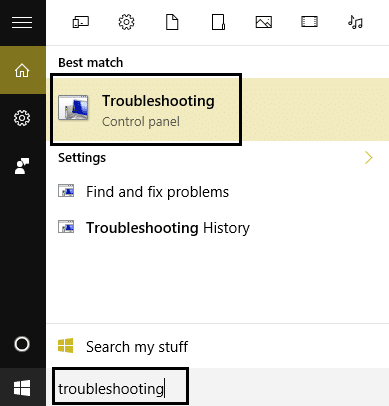
2.Selanjutnya, dari panel jendela kiri pilih Lihat semua.
3. Kemudian dari daftar Troubleshoot computer problem pilih Windows Update.
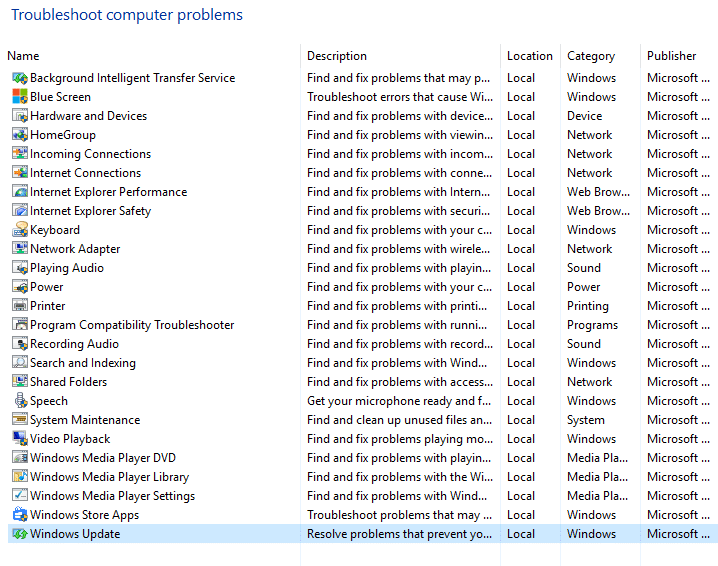
4. Ikuti instruksi di layar dan biarkan Pemecahan Masalah Pembaruan Windows berjalan.
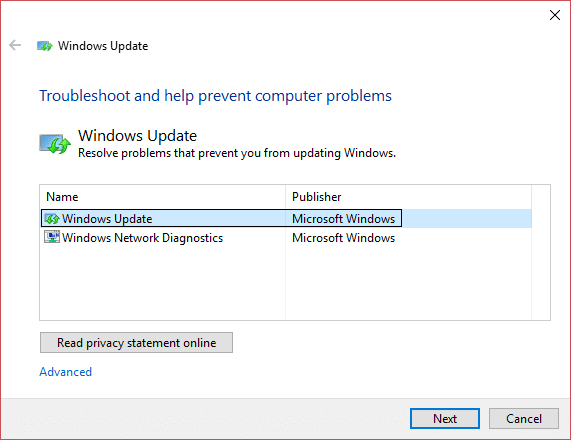
5.Restart PC Anda untuk menyimpan perubahan.
Ini akan membantu Anda untuk Memperbaiki Bekerja pada pembaruan 100% selesai Jangan matikan komputer Anda tetapi jika tidak maka lanjutkan dengan metode selanjutnya.
Metode 2: Ganti nama Folder SoftwareDistribution
1.Tekan Windows Key + X lalu pilih Command Prompt (Admin).
2.Sekarang ketik perintah berikut untuk menghentikan Layanan Pembaruan Windows dan kemudian tekan Enter setelah masing-masing:
berhenti bersih wuauserv
cryptSvc berhenti bersih
bit stop bersih
msiserver berhenti bersih
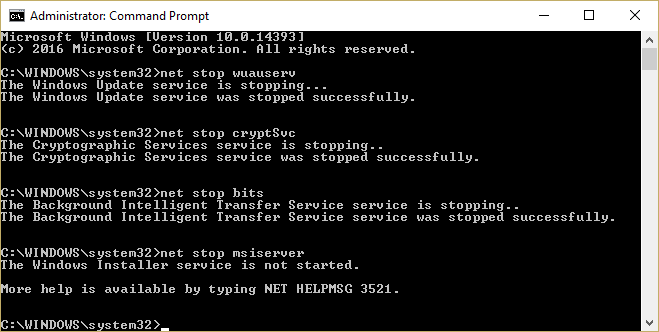
3.Selanjutnya, ketik perintah berikut untuk mengganti nama Folder SoftwareDistribution dan kemudian tekan Enter:
ren C:\Windows\SoftwareDistribution SoftwareDistribution.old
ren C:\Windows\System32\catroot2 catroot2.old
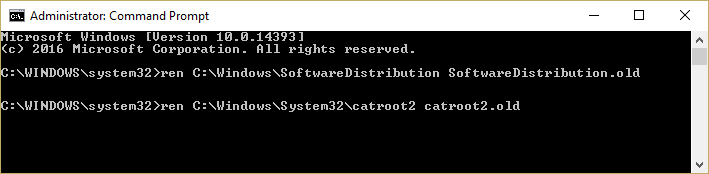
4. Terakhir, ketik perintah berikut untuk memulai Layanan Pembaruan Windows dan tekan Enter setelah masing-masing:
mulai bersih wuauserv
mulai bersih cryptSvc
bit awal bersih
mulai bersih msiserver
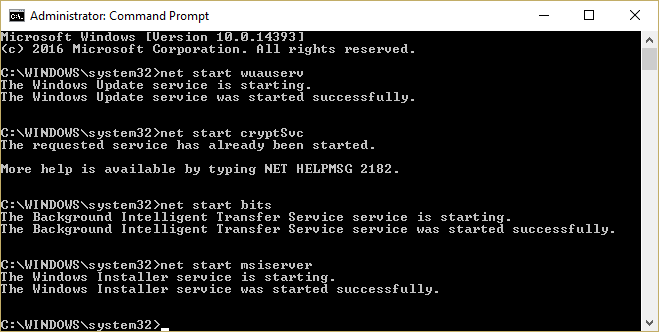
5.Reboot PC Anda untuk menyimpan perubahan dan ini harus Perbaiki Bekerja pada pembaruan 100% selesai Jangan matikan masalah komputer Anda.
Metode 3: Setel ulang komponen Pembaruan Windows
1.Tekan Windows Key + X lalu pilih Command Prompt (Admin).
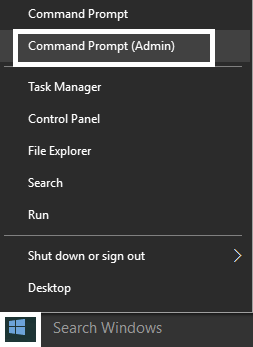
2.Ketik perintah berikut ke dalam cmd dan tekan Enter setelah masing-masing:
bit stop bersih
berhenti bersih wuauserv
aplikasi berhenti bersih
cryptsvc berhenti bersih
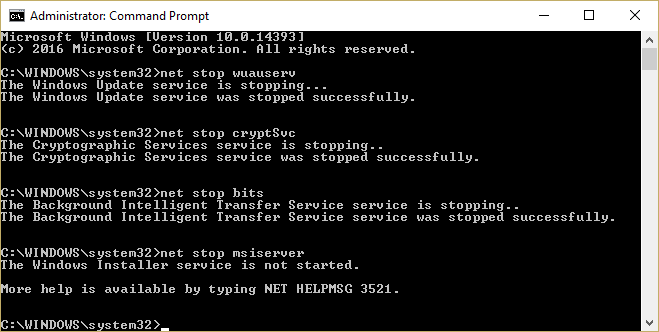
3.Hapus file qmgr*.dat, untuk melakukannya lagi buka cmd dan ketik:
Hapus “%ALLUSERSPROFILE%\Application Data\Microsoft\Network\Downloader\qmgr*.dat”
4. Ketik yang berikut ini ke dalam cmd dan tekan Enter:
cd /d %windir%\system32
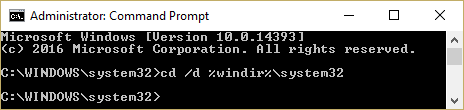
5. Daftarkan ulang file BITS dan file Pembaruan Windows . Ketik setiap perintah berikut satu per satu dalam cmd dan tekan Enter setelah masing-masing perintah:
regsvr32.exe atl.dll regsvr32.exe urlmon.dll regsvr32.exe mshtml.dll regsvr32.exe shdocvw.dll regsvr32.exe browseui.dll regsvr32.exe jscript.dll regsvr32.exe vbscript.dll regsvr32.exe scrrun.dll regsvr32.exe msxml.dll regsvr32.exe msxml3.dll regsvr32.exe msxml6.dll regsvr32.exe actxprxy.dll regsvr32.exe softpub.dll regsvr32.exe wintrust.dll regsvr32.exe dssenh.dll regsvr32.exe rsaenh.dll regsvr32.exe gpkcsp.dll regsvr32.exe sccbase.dll regsvr32.exe slbcsp.dll regsvr32.exe cryptdlg.dll regsvr32.exe oleaut32.dll regsvr32.exe ole32.dll regsvr32.exe shell32.dll regsvr32.exe initpki.dll regsvr32.exe wuapi.dll regsvr32.exe wuaueng.dll regsvr32.exe wuaueng1.dll regsvr32.exe wucltui.dll regsvr32.exe wups.dll regsvr32.exe wups2.dll regsvr32.exe wuweb.dll regsvr32.exe qmgr.dll regsvr32.exe qmgrprxy.dll regsvr32.exe wucltux.dll regsvr32.exe muweb.dll regsvr32.exe wuwebv.dll
6.Untuk mengatur ulang Winsock:
setel ulang netsh winsock
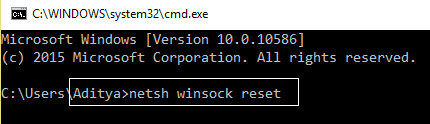
7.Reset layanan BITS dan layanan Pembaruan Windows ke deskriptor keamanan default:
sc.exe sdset bit D:(A;;CCLCSWRPWPDTLOCRRC;;;SY)(A;;CCDCLCSWRPWPDTLOCRSDRCWDWO;;;BA)(A;;CCLCSWLOCRRC;;;AU)(A;;CCLCSWRPWPDTLOCRRC;;;PU)
sc.exe sdset wuauserv D:(A;;CCLCSWRPWPDTLOCRRC;;;SY)(A;;CCDCLCSWRPWPDTLOCRSDRCWDWO;;;BA)(A;;CCLCSWLOCRRC;;;AU)(A;;CCLCSWRPWPDTLOCRRC;;;PU)
8.Lagi memulai layanan pembaruan Windows:
bit awal bersih
mulai bersih wuauserv
mulai bersih appidsvc
mulai bersih cryptsvc
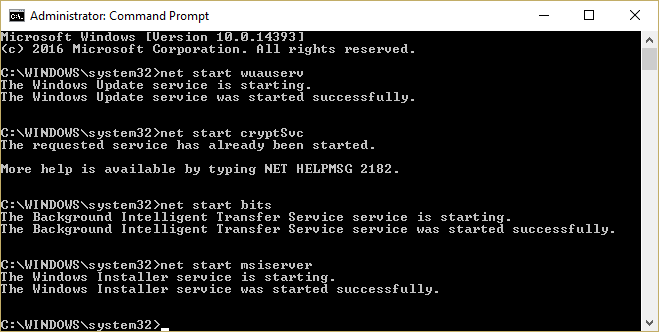
9.Instal Agen Pembaruan Windows terbaru.
10.Reboot PC Anda dan lihat apakah Anda dapat Memperbaiki Bekerja pada pembaruan 100% selesai Jangan matikan masalah komputer Anda , jika tidak maka lanjutkan.
Metode 4: Lakukan Boot Bersih
1.Tekan Windows Key + R lalu ketik msconfig dan tekan enter ke System Configuration.
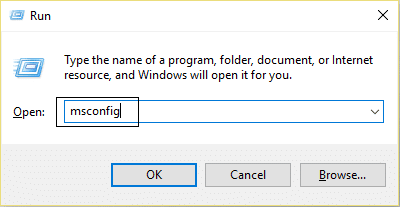
2. Pada tab General, pilih Selective Startup dan di bawahnya pastikan opsi “ load startup items ” tidak dicentang.
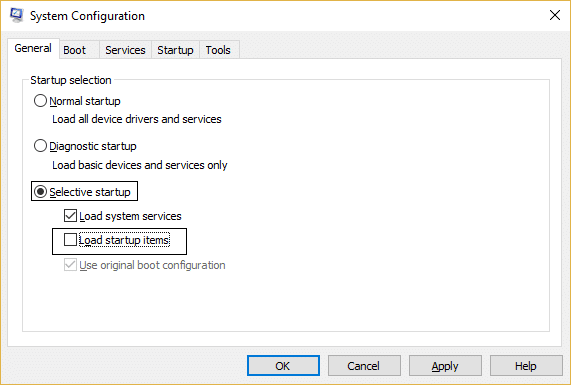
3.Navigasikan ke tab Layanan dan centang kotak yang bertuliskan “ Sembunyikan semua layanan Microsoft. “
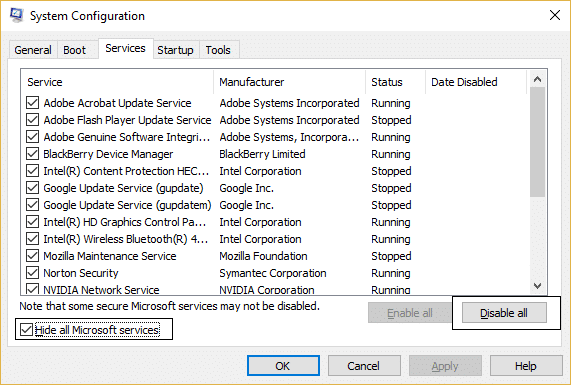
4.Selanjutnya, klik Nonaktifkan semua yang akan menonaktifkan semua layanan lainnya yang tersisa.
5.Restart PC Anda, periksa apakah masalah berlanjut atau tidak.
6.Jika masalah teratasi maka itu pasti disebabkan oleh perangkat lunak pihak ketiga. Untuk membidik pada perangkat lunak tertentu, Anda harus mengaktifkan sekelompok layanan (lihat langkah sebelumnya) pada satu waktu kemudian reboot PC Anda. Terus lakukan ini sampai Anda mengetahui grup layanan yang menyebabkan kesalahan ini, lalu periksa layanan di bawah grup ini satu per satu hingga Anda menemukan layanan mana yang menyebabkan masalah.
6.Setelah Anda menyelesaikan pemecahan masalah, pastikan untuk membatalkan langkah-langkah di atas (pilih Startup normal pada langkah 2) untuk memulai PC Anda secara normal.
Metode 5: Jalankan Pemulihan Sistem
1.Tekan Windows Key + R dan ketik “ sysdm.cpl ” lalu tekan enter.
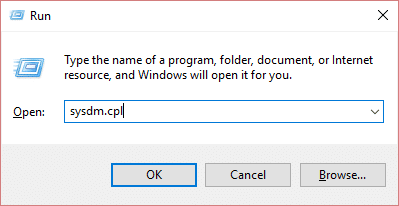

2.Pilih tab System Protection dan pilih System Restore.
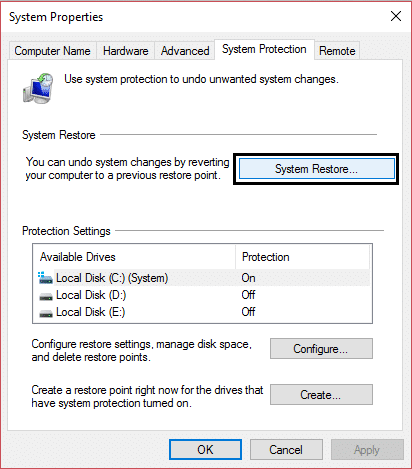
3.Klik Berikutnya dan pilih titik Pemulihan Sistem yang diinginkan.
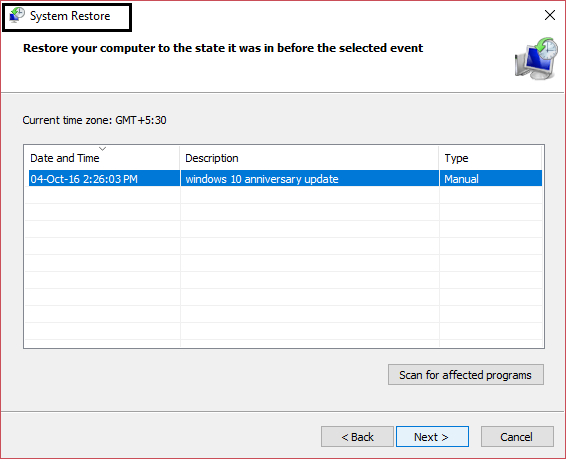
4. Ikuti instruksi di layar untuk menyelesaikan pemulihan sistem.
5.Setelah reboot, Anda mungkin dapat Memperbaiki Bekerja pada pembaruan 100% selesai Jangan matikan komputer Anda.
Metode 6: Copot pemasangan pembaruan tertentu yang menyebabkan masalah
1.Tekan Windows Key + X lalu pilih Control Panel.
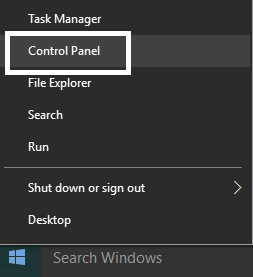
2.Di bawah Program, klik Uninstall a program.
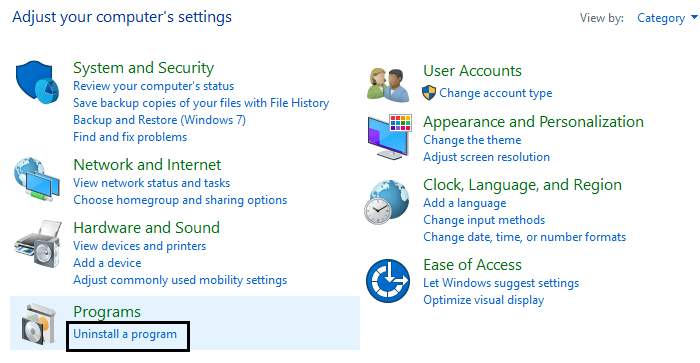
3.Dari menu sebelah kiri, klik Lihat pembaruan yang diinstal.
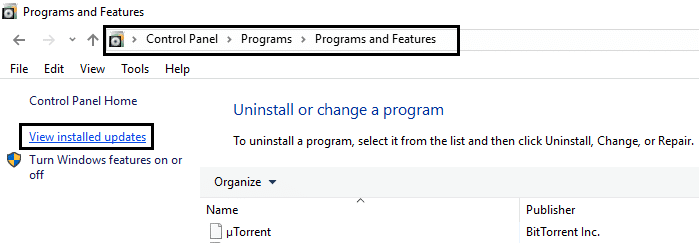
4.Sekarang dari daftar klik kanan pada pembaruan tertentu yang menyebabkan masalah ini dan pilih Copot pemasangan.
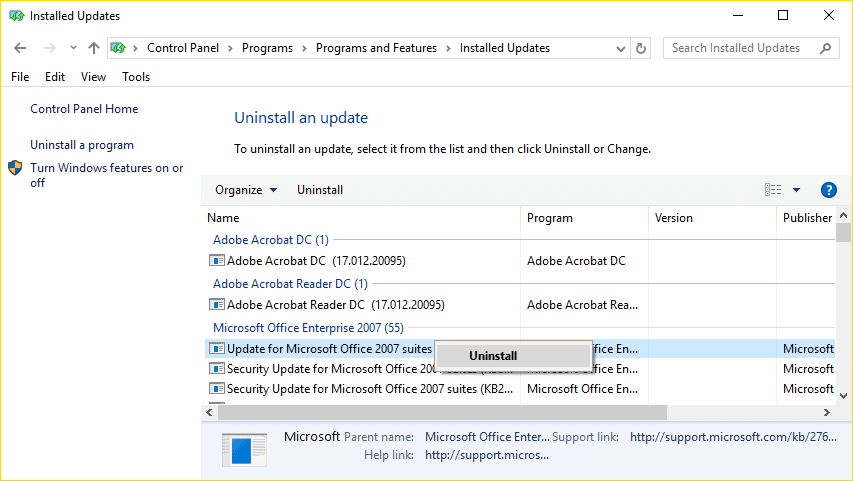
Jika Anda tidak dapat mengakses Windows:
Pertama, aktifkan opsi boot Lanjutan lama
Metode 1: Lepaskan semua periferal USB
Jika Anda terjebak dengan "Bekerja pada pembaruan 100% selesai Jangan matikan komputer Anda" maka Anda mungkin ingin mencoba untuk menghapus perangkat eksternal yang terhubung ke PC dan pastikan Anda juga memutuskan semua perangkat yang terhubung melalui USB seperti pen drive , mouse atau keyboard, hard disk portabel, dll. Setelah Anda berhasil memutuskan sambungan perangkat tersebut, coba lagi untuk memperbarui Windows.
Metode 2: Boot ke Safe Mode dan hapus instalan pembaruan tertentu itu
1. Mulai ulang Windows 10 Anda.
2. Saat sistem dimulai ulang, masuk ke pengaturan BIOS dan konfigurasikan PC Anda untuk boot dari CD/DVD.
3.Masukkan DVD instalasi bootable Windows 10 dan restart PC Anda.
4.Ketika diminta untuk Tekan sembarang tombol untuk boot dari CD atau DVD, tekan sembarang tombol untuk melanjutkan.
5.Pilih preferensi bahasa Anda, dan klik Berikutnya. Klik Perbaiki komputer Anda di kiri bawah.

6.Pada layar pilih opsi, klik Troubleshoot .
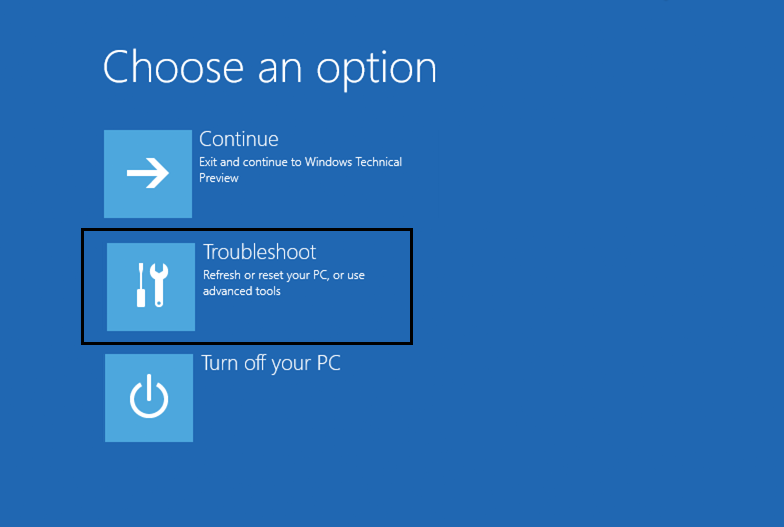
7.Pada layar Troubleshoot, klik opsi Advanced .
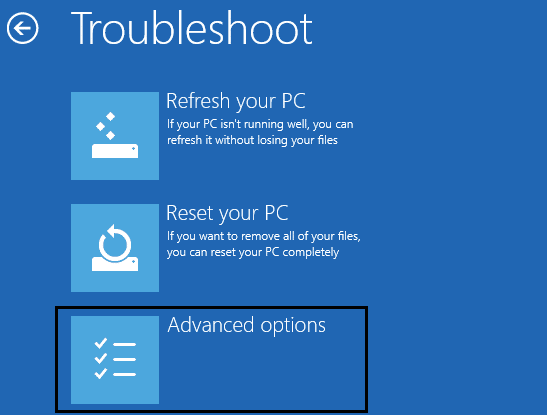
8.Pada layar Opsi lanjutan, klik Prompt Perintah .
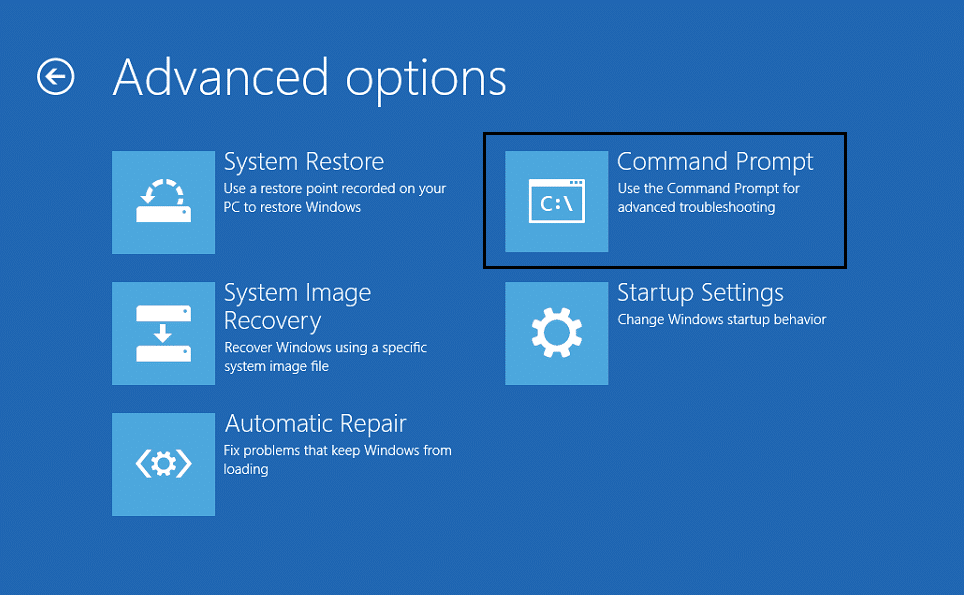
9. Ketika Command Prompt (CMD) terbuka ketik C: dan tekan enter.
10.Sekarang ketik perintah berikut:
BCDEDIT /SET {DEFAULT} BOOTMENUPOLICY LEGACY
11. Dan tekan enter untuk Mengaktifkan Menu Boot Lanjutan Legacy.

12.Tutup Command Prompt dan kembali pada layar Choose an option, klik continue untuk me-restart Windows 10.
13. Terakhir, jangan lupa untuk mengeluarkan DVD instalasi Windows 10 Anda, untuk mendapatkan opsi Boot.
14.Pada layar Boot Option pilih “ Safe Mode. “
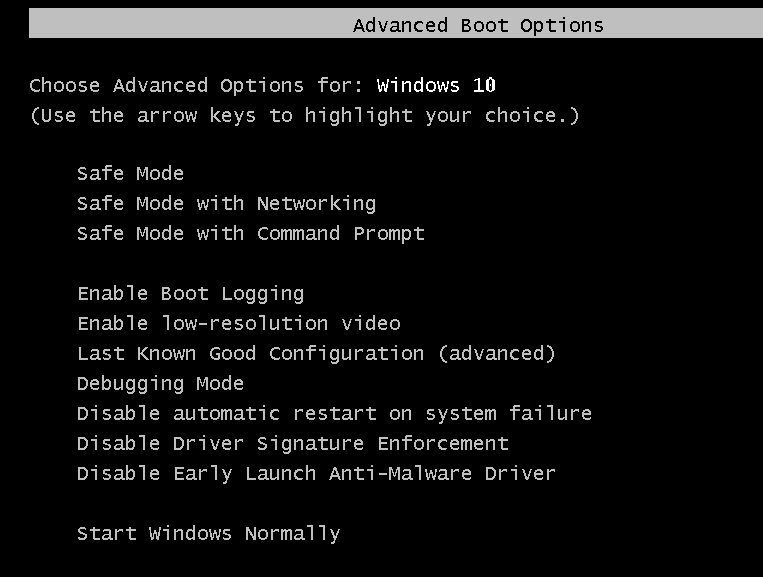
15. Setelah Anda berada dalam Safe Mode, ikuti metode 6 untuk menghapus pembaruan yang menyebabkan masalah.
Metode 3: Jalankan Perbaikan Otomatis/Startup
1.Masukkan DVD instalasi bootable Windows 10 dan restart PC Anda.
2.Ketika diminta untuk Tekan sembarang tombol untuk boot dari CD atau DVD, tekan sembarang tombol untuk melanjutkan.
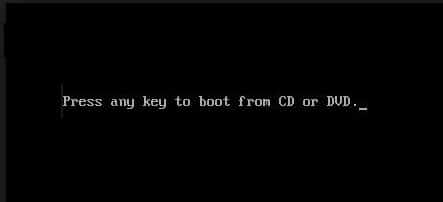
3.Pilih preferensi bahasa Anda, dan klik Berikutnya. Klik Perbaiki komputer Anda di kiri bawah.

4. Pada layar pilih opsi, klik Troubleshoot .
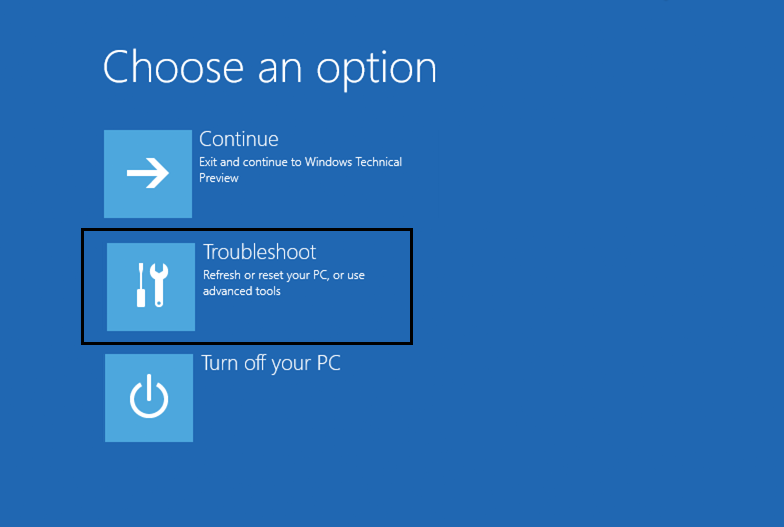
5. Pada layar Pemecahan Masalah, klik Opsi lanjutan .
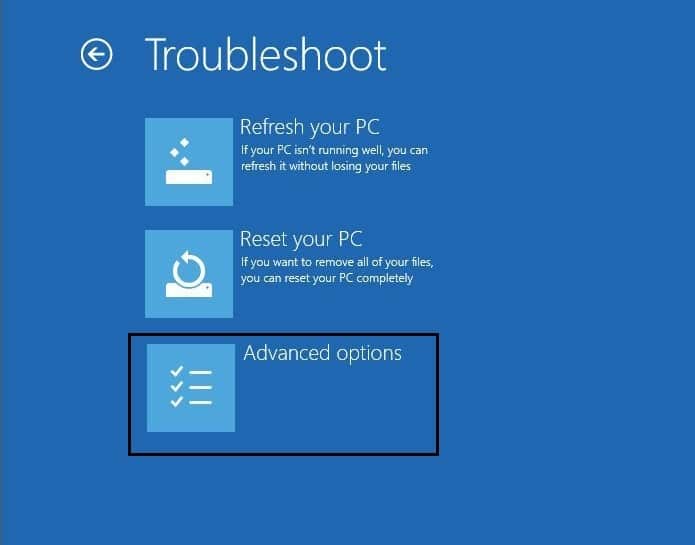
6.Pada layar Opsi lanjutan, klik Perbaikan Otomatis atau Perbaikan Startup .
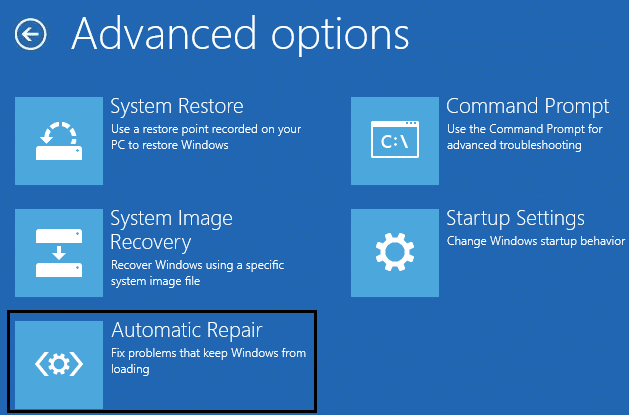
7.Tunggu sampai Windows Automatic/Startup Repairs selesai.
8.Restart dan Anda telah berhasil Perbaiki Bekerja pada pembaruan 100% selesai Jangan matikan komputer Anda.
Baca juga Cara memperbaiki Perbaikan Otomatis tidak dapat memperbaiki PC Anda.
Metode 4: Jalankan MemTest86+
Catatan: Sebelum memulai, pastikan Anda memiliki akses ke PC lain karena Anda perlu mengunduh dan membakar Memtest86+ ke disk atau USB flash drive.
1.Hubungkan flash drive USB ke sistem Anda.
2.Download dan instal Windows Memtest86 Auto-installer untuk USB Key.
3.Klik kanan pada file gambar yang baru saja Anda unduh dan pilih opsi " Ekstrak di sini ".
4.Setelah diekstrak, buka folder dan jalankan Memtest86+ USB Installer .
5.Pilih drive USB yang terpasang untuk membakar perangkat lunak MemTest86 (Ini akan memformat drive USB Anda).
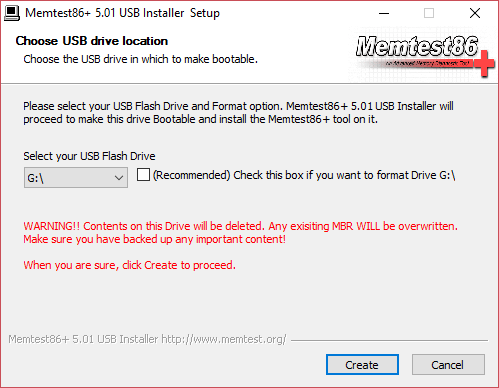
6. Setelah proses di atas selesai, masukkan USB ke PC yang memberikan pesan terjadi kesalahan pembacaan disk.
7.Restart PC Anda dan pastikan boot dari USB flash drive dipilih.
8.Memtest86 akan mulai menguji kerusakan memori di sistem Anda.
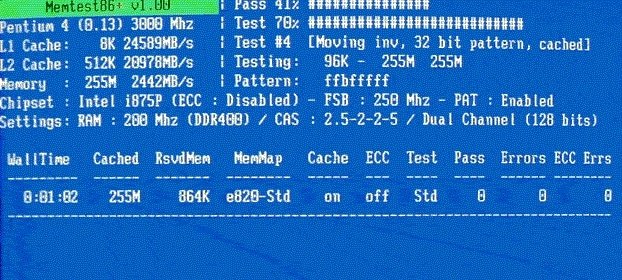
9.Jika Anda telah lulus semua tes maka Anda dapat yakin bahwa memori Anda bekerja dengan benar.
10.Jika beberapa langkah tidak berhasil maka Memtest86 akan menemukan kerusakan memori yang berarti bahwa “Terjadi kesalahan pembacaan disk” Anda karena memori yang buruk/rusak.
11.Untuk Memperbaiki Bekerja pada pembaruan 100% selesai Jangan matikan komputer Anda, Anda harus mengganti RAM Anda jika sektor memori buruk ditemukan.
Metode 5: Jalankan Pemulihan Sistem
1.Masukkan ke dalam media instalasi Windows atau Recovery Drive/System Repair Disc dan pilih preferensi bahasa Anda, dan klik Next
2.Klik Perbaiki komputer Anda di bagian bawah.

3.Sekarang pilih Troubleshoot dan kemudian Advanced Options.
4..Terakhir, klik " System Restore " dan ikuti petunjuk di layar untuk menyelesaikan pemulihan.
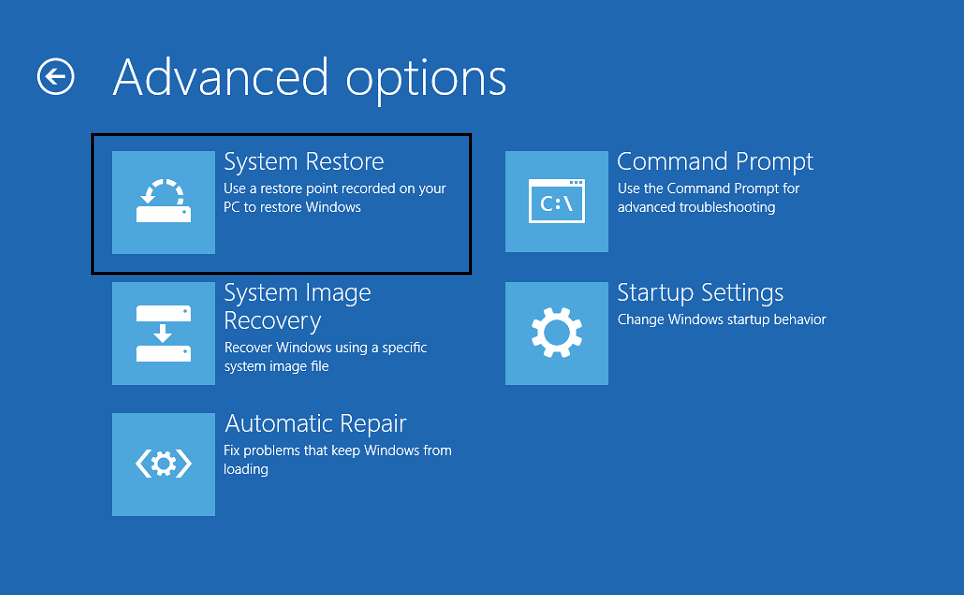
5.Restart PC Anda untuk menyimpan perubahan.
Metode 6: Setel ulang komponen Pembaruan Windows dalam Mode Aman
Sekali lagi boot ke Safe Mode dan ikuti metode 3 untuk mereset komponen Pembaruan Windows yang akan Memperbaiki Bekerja pada pembaruan 100% selesai Jangan matikan komputer Anda.
Metode 7: Jalankan DISM
1.Lagi buka Command Prompt dari metode yang ditentukan di atas.
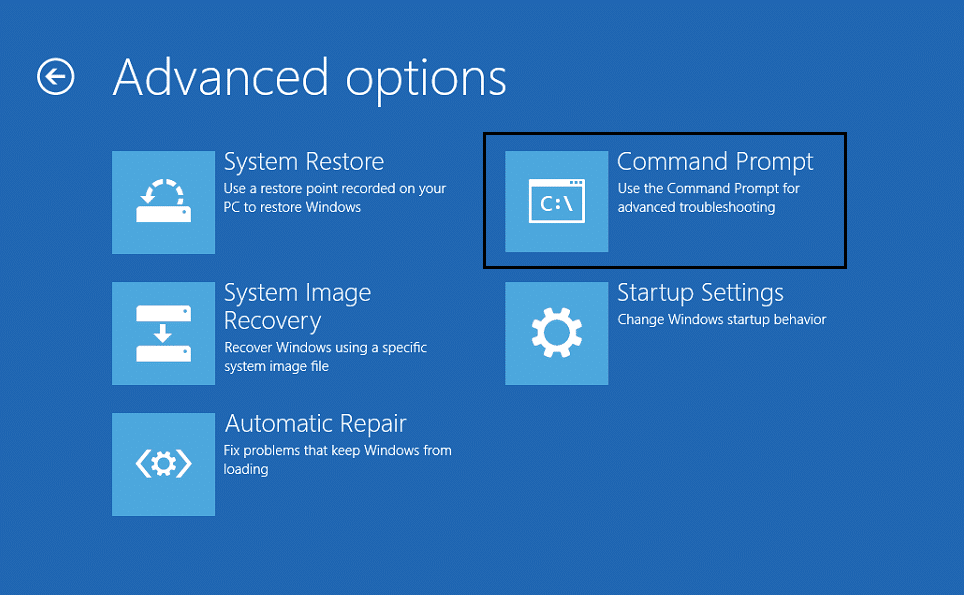
2.Ketik perintah berikut dalam cmd dan tekan enter setelah masing-masing:
a) Disme /Online /Cleanup-Image /CheckHealth b) Disme /Online /Cleanup-Image /ScanHealth c) Disme /Online /Cleanup-Image /RestoreHealth
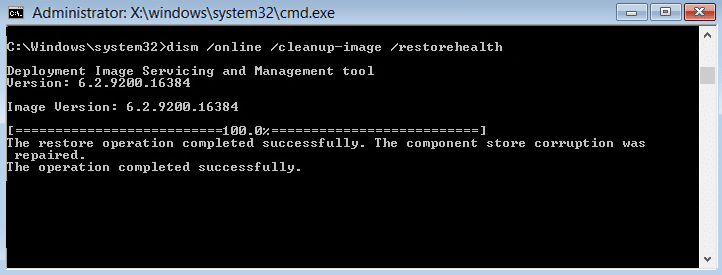
3. Biarkan perintah DISM berjalan dan tunggu sampai selesai.
4. Jika perintah di atas tidak berhasil, coba yang di bawah ini:
Disme /Gambar:C:\offline /Cleanup-Image /RestoreHealth /Sumber:c:\test\mount\windows Dism /Online /Cleanup-Image /RestoreHealth /Sumber:c:\test\mount\windows /LimitAccess
Catatan: Ganti C:\RepairSource\Windows dengan lokasi sumber perbaikan Anda (Instalasi Windows atau Disk Pemulihan).
5.Reboot PC Anda untuk menyimpan perubahan dan ini harus Perbaiki Bekerja pada pembaruan 100% selesai Jangan matikan komputer Anda.
Direkomendasikan untukmu:
- 0xc000000f: Terjadi kesalahan saat mencoba membaca data konfigurasi boot
- Perbaiki Kesalahan 2502 dan 2503 saat memasang atau mencopot pemasangan
- Kode kesalahan: 0x80070035 Jalur jaringan tidak ditemukan
- Cara Memperbaiki Chrome Tidak Dapat Dibuka atau Diluncurkan
Itu saja Anda telah berhasil Perbaiki Bekerja pada pembaruan 100% selesai Jangan matikan masalah komputer Anda tetapi jika Anda masih memiliki pertanyaan tentang posting ini, silakan tanyakan di bagian komentar.
